Διορθώστε το μήνυμα σφάλματος NEED PASSWORD στο Microsoft Outlook
Ένα συνηθισμένο πρόβλημα που υπάρχει με το Microsoft Outlook(Microsoft Outlook) είναι η ατελείωτη εμφάνιση του μηνύματος « ΧΡΕΙΑΖΕΤΑΙ ΚΩΔΙΚΟΣ ΚΩΔΙΚΟΣ(NEED PASSWORD’ ) » γύρω από την επάνω γραμμή, ακόμα και όταν ο κωδικός πρόσβασης που εισαγάγατε είναι σωστός και δεν έχει παραβιαστεί. Ακόμη και μετά την εκτέλεση μιας επιδιόρθωσης του Office , την αφαίρεση και την προσθήκη του λογαριασμού email, το ζήτημα δεν επιλύεται. Εάν αντιμετωπίζετε αυτό το ζήτημα, τα βήματα που περιγράφονται παρακάτω μπορεί να σας βοηθήσουν.
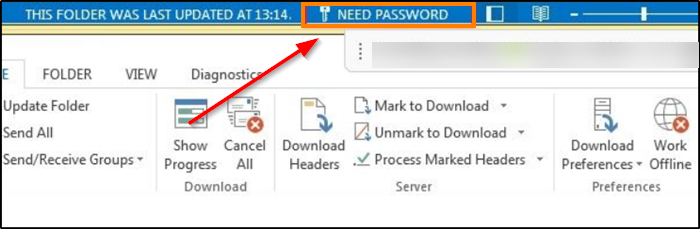
(Fix NEED PASSWORD)Διορθώστε το μήνυμα σφάλματος NEED PASSWORD στο Outlook
Παρόλο που ο χρήστης μπορεί απλώς να αγνοήσει το μήνυμα και να συνεχίσει να στέλνει και να λαμβάνει email, το μήνυμα «Χρειάζομαι κωδικό πρόσβασης», δυστυχώς, δεν εξαφανίζεται. Εδώ είναι τι πρέπει να κάνετε. Για να διορθώσετε το πρόβλημα, διαγράψτε τις καταχωρίσεις στο Credential Manager , Διαγραφή προσωρινού αρχείου(Delete Temporary File) , καταργήστε την επιλογή Χρήση λειτουργίας προσωρινής αποθήκευσης ανταλλαγής , επανεκκινήστε το σύστημα και ελέγξτε εάν το πρόβλημα παραμένει.
Εάν συνεχίσετε να βλέπετε το κείμενο, δοκιμάστε την προσαρμογή του μητρώου(Registry) .
Πληκτρολογήστε " regedit.exe " και πατήστε " Enter ".
Στη συνέχεια, στο παράθυρο του Επεξεργαστή Μητρώου(Registry Editor) που ανοίγει, μεταβείτε στην ακόλουθη διεύθυνση διαδρομής –
HKEY_CURRENT_USER\Software\Microsoft\Office\16.0\Common\Identity.
Τώρα, μεταβείτε στο δεξιό τμήμα του παραθύρου και αναζητήστε την ακόλουθη καταχώρηση DWORD – DisableADALatopWAMOverride .

Εάν η καταχώριση δεν υπάρχει, θα πρέπει να δημιουργήσετε μία.
Μόλις τελειώσετε, κάντε διπλό κλικ στην καταχώρηση για να ανοίξετε το πλαίσιο " Επεξεργασία συμβολοσειράς(Edit String) ". Στο πλαίσιο " Δεδομένα τιμής(Value Data’) " που εμφανίζεται, αλλάξτε την προεπιλεγμένη τιμή από "0" σε " 1 ".
Τέλος, κλείστε τον Επεξεργαστή Μητρώου(Registry Editor) και βγείτε.
Κάντε επανεκκίνηση του υπολογιστή σας. Το μήνυμα NEED PASSWORD δεν θα πρέπει να εμφανίζεται ξανά στο Outlook σας.
Related posts
Διορθώστε το Άγνωστο Σφάλμα 0x80040600 στο Microsoft Outlook
Τρόπος αυτόματης προώθησης μηνυμάτων ηλεκτρονικού ταχυδρομείου στο Microsoft Outlook
Τρόπος αποστολής μηνυμάτων ηλεκτρονικού ταχυδρομείου που έχουν κολλήσει στα Εξερχόμενα του προγράμματος-πελάτη Microsoft Outlook
Πώς να κρυπτογραφήσετε τα μηνύματα ηλεκτρονικού ταχυδρομείου στην εφαρμογή Microsoft Outlook και στο Outlook.com
Η επέκταση Microsoft Outlook για Edge σάς επιτρέπει να διαχειρίζεστε μηνύματα ηλεκτρονικού ταχυδρομείου, ημερολόγιο
Συμβουλές και κόλπα του Microsoft Outlook και λήψη eBook
Πώς να εξάγετε τα email σας από το Microsoft Outlook σε CSV ή PST
Πώς να αλλάξετε τη γλώσσα για τον λογαριασμό σας Microsoft, Outlook, Office Online κ.λπ
Διορθώστε το σφάλμα "Δεν είναι δυνατή η εκκίνηση του Microsoft Office Outlook".
Η σύνδεση στο Microsoft Exchange δεν είναι διαθέσιμη, το Outlook πρέπει να είναι συνδεδεμένο
Διορθώστε το σφάλμα Outlook 0x8004060c κατά τη λειτουργία αποστολής/λήψης
Πώς να στείλετε μια πρόσκληση ημερολογίου στο Outlook
Πώς να ανακτήσετε ζητήματα καταστροφής δεδομένων στο Microsoft Outlook
Πώς να δημιουργήσετε συντομεύσεις του Microsoft Outlook για email και εργασίες
Πώς να εισέλθετε σε ασφαλή λειτουργία του Outlook για να διορθώσετε προβλήματα
Διορθώστε την επανεμφάνιση του μηνύματος κωδικού πρόσβασης του Outlook
Πώς να απενεργοποιήσετε ή να διαγράψετε το Microsoft Outlook από τα Windows 11/10
Διορθώστε το σφάλμα Not Implemented στο Outlook στα Windows
Πώς να ανακτήσετε τον κωδικό πρόσβασης του Outlook
Ανακτήστε τον χαμένο ή ξεχασμένο κωδικό πρόσβασης του Outlook PST με δωρεάν εργαλεία ανάκτησης
